Jak dodać animację do programu PowerPoint za pomocą narzędzi Krikey AI Animation
Dowiedz się, jak dodawać animacje do programu PowerPoint za pomocą narzędzi Krikey AI. Dodaj animacje do programu PowerPoint za pomocą niestandardowych postaci, dialogów i GIF-ów za pomocą tego samouczka animacji programu PowerPoint.
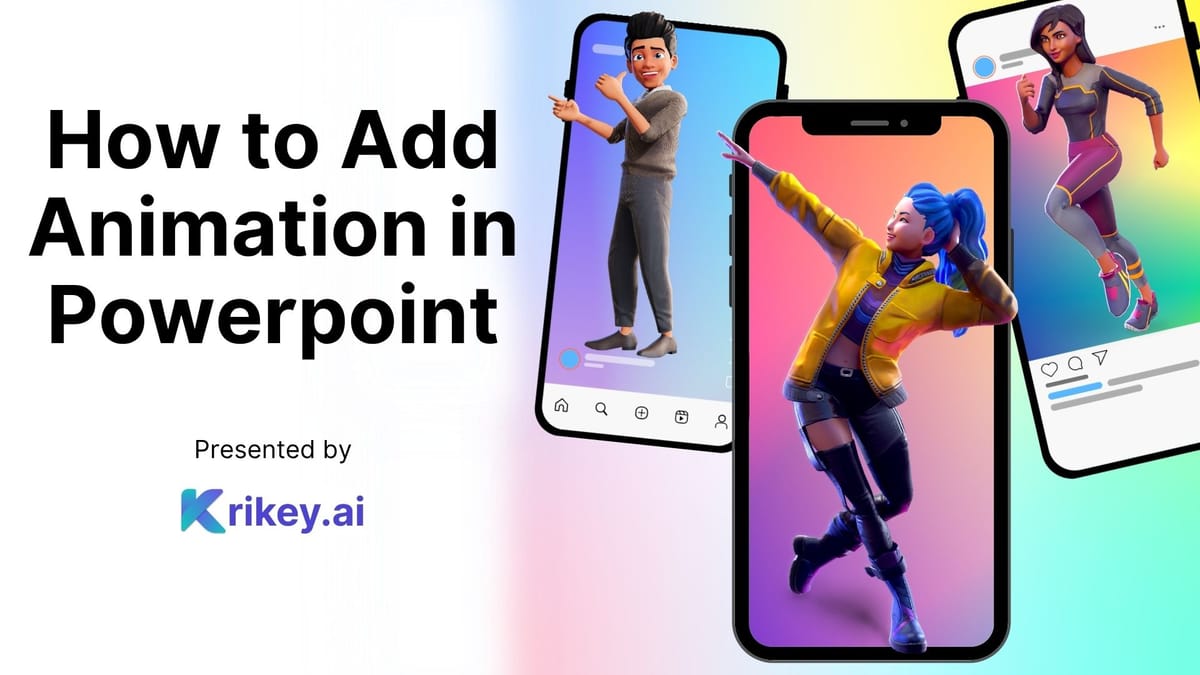
Szukasz sposobów na urozmaicenie prezentacji PowerPoint poprzez dodanie animacji w programie PowerPoint? Wiesz, jak animować tekst i sprawić, by obrazy odbijały się lub zanikały w miejscu – ale co z animowanymi, mówiącymi postaciami? Wcześniej była to domena doświadczonych animacji, teraz nowe narzędzia AI pozwalają każdemu animować mówiącą postać – bez wcześniejszego doświadczenia lub wiedzy technicznej.
Ten artykuł jest dla każdego, kto chce się nauczyć, jak dodawać animacje do programu PowerPoint i ulepszyć swoje prezentacje za pomocą fajnych animacji postaci w programie PowerPoint. W kilku następnych sekcjach przyjrzymy się, jak to zrobić, krok po kroku, korzystając z darmowych narzędzi do animacji Krikey AI.
Samouczek animacji w programie PowerPoint z wykorzystaniem narzędzi AI
Aby utworzyć i dodać animację do programu PowerPoint, możesz użyć narzędzi Krikey AI, aby w ciągu kilku sekund stworzyć wyjątkowe, mówiące animowane postacie. Najpierw przejdź do witryny Krikey AI i wejdź do bezpłatnego edytora wideo. Następnie przejdź do ikony Magic Studio na pasku ikon po lewej stronie. Wybierz szablon, wpisz swój skrypt, wybierz język i kliknij generuj. W ciągu kilku sekund otrzymasz w pełni animowany film! Aby zmienić postać, przejdź do ikony Postacie na pasku po lewej stronie i wybierz postać, która najbardziej Ci się podoba lub dostosuj własną. Następnie możesz wyeksportować film i dodać animację do programu PowerPoint.
Jeśli chcesz po prostu utworzyć plik GIF do przeniesienia do programu PowerPoint, możesz to również zrobić! Przejdź do lewego górnego rogu edytora wideo i kliknij Plik >> Pusty projekt. Następnie wybierz postać i animację, których chcesz użyć w swoim pliku GIF. Gdy będziesz zadowolony ze swojego pliku GIF trwającego mniej niż osiem sekund, możesz go wyeksportować i pobrać. Następnie jednym kliknięciem możesz dodać animację do programu PowerPoint za pomocą fajnego, uroczego pliku GIF, który właśnie utworzyłeś, z niestandardowymi postaciami i spersonalizowanymi animacjami!
Przykłady animacji PowerPoint
Jeśli jesteś konsultantem tworzącym prezentację PowerPoint i szukasz przykładów animacji PowerPoint – możesz rozważyć dodanie profesjonalnego awatara i animować go, aby mówił o temacie prezentacji. Na przykład możesz dodać animację do prezentacji PowerPoint, która ma niestandardowy, animowany awatar wprowadzający lub witający publiczność na prezentacji. Ten przedsiębiorca użył Krikey do animowanego filmu promocyjnego .
Jeśli jesteś nauczycielem, Twoje przykłady animacji PowerPoint mogą obejmować ulubioną postać z anime, która wita klasę, mówiąc dzień dobry każdego dnia, gdy zaczynają się zajęcia. Może to być również animowany jednorożec lub kreskówkowy taco, który pomaga dzieciom wrócić do klasy po powrocie z lunchu lub przerwy. Łatwo jest dodać animację do prezentacji PowerPoint i płynnie zintegrować ją z bieżącym codziennym harmonogramem. Ten nauczyciel użył Krikey do tłumaczenia animowanych filmów z planami lekcji dla uczniów hiszpańskojęzycznych.
Jeśli jesteś uczniem tworzącym recenzję książki lub projekt szkolny, Twoje przykłady animacji PowerPoint mogą obejmować animowanego Szekspira mówiącego o Twojej recenzji książki lub animowanego Doktora wyjaśniającego koncepcję na lekcji biologii. W ciągu kilku minut możesz dodać animację do programu PowerPoint i zaimponować innym uczniom i nauczycielom podczas swojej następnej prezentacji.
Czym jest animacja pętli programu PowerPoint?
Animacja pętli Powerpoint jest jak GIF, w zasadzie jest to animacja lub wideo, które odtwarza się w pętli bez dźwięku. Więc kiedy prezentujesz i pokazujesz konkretny slajd, wyświetli się ta sama animacja w pętli bez dźwięku. Animacja pętli Powerpoint to potężny sposób na utrzymanie uwagi odbiorców za pomocą małych ruchów na ekranie, ale bez odciągania uwagi od prezentacji werbalnej.
Aby utworzyć animację pętli programu PowerPoint, możesz utworzyć przezroczyste pliki GIF w Krikey AI i przenieść je do programu PowerPoint. W poprzedniej sekcji tego artykułu przeprowadzimy Cię krok po kroku przez proces tworzenia pliku GIF, który jest taki sam jak animacja pętli programu PowerPoint. Jeśli zdecydujesz się wyeksportować plik wideo zamiast pliku GIF, nadal możesz wybrać ustawienie animacji pętli programu PowerPoint, aby odtwarzać wideo w pętli bez dźwięku.
Animacja konfetti w programie PowerPoint
Kontynuując koncepcję animacji pętli Powerpoint, animacja konfetti Powerpoint byłaby doskonała do pętli na jednym ze slajdów. Aby to zrobić, możesz przejść do edytora wideo Krikey AI i użyć ich bezpłatnego oprogramowania do animacji. Możesz wybrać niestandardową postać, animację i tło wideo – możesz nawet spersonalizować mimikę twarzy i gesty dłoni, a następnie dodać specjalny efekt konfetti.
W ten sposób możesz mieć animowaną postać z kreskówki z konfetti spadającym wokół niej. Możesz wyeksportować tę animację konfetti Powerpoint jako GIF lub animację pętli Powerpoint, a następnie umieścić ją w slajdach – dodaj animację do Powerpoint.
Efekty animacji w programie Powerpoint
Przyjrzyjmy się bliżej efektom animacji w programie PowerPoint. W programie PowerPoint jest wiele efektów animacji, ale większość z nich koncentruje się wokół animowanego tekstu . Aby pójść dalej i naprawdę uczynić swoją prezentację wyjątkową, być może zechcesz wypróbować efekty animacji w programie PowerPoint ze spersonalizowanymi, animowanymi postaciami. Aby to zrobić, możesz przejść do darmowego edytora wideo Krikey AI i zaprojektować własną postać z kreskówki, wybrać z biblioteki animacji, a następnie przejść do zakładki Efekty.
Tutaj również mają opcje animowanego tekstu podobne do efektów animowanych w programie PowerPoint, ale mają również inne efekty animowane. Na przykład możesz dodać kliknięcie myszą na pętli, dym, ogień, konfetti i wiele innych małych, ale potężnych efektów animacji — gdy będziesz gotowy do eksportu, możesz wybrać format wideo lub GIF, a następnie przenieść je do programu PowerPoint — dzięki czemu staną się efektami animacji w programie PowerPoint.
Szablon animacji PowerPoint
Koncepcje szablonów animacji Powerpoint byłyby naprawdę pomocne w przyspieszeniu procesu dodawania animacji do Powerpoint. Najlepszym sposobem na zrobienie tego wydajnie byłoby użycie darmowego oprogramowania do animacji Krikey AI. Najpierw możesz przejść na ich stronę internetową, wejść do darmowego edytora wideo, a następnie kliknąć ikonę Magic Studio na pasku po lewej stronie. Tutaj możesz wybrać spośród różnych szablonów – następnie edytować swój skrypt, wybrać język i kliknąć generuj. W ciągu kilku sekund masz wideo, które możesz umieścić w swojej prezentacji jako szablon animacji Powerpoint.
Ostatnie przemyślenia na temat dodawania animacji do programu PowerPoint
Podczas odkrywania, jak dodawać animacje do programu PowerPoint, możesz eksperymentować z wieloma różnymi narzędziami do animacji. Krikey AI jest najłatwiejszy w użyciu i najtańszy na początek. Mają solidny bezpłatny okres próbny i możesz natychmiast zacząć używać szablonów programu PowerPoint z animacją i tworzyć własne pliki animacji pętli programu PowerPoint – bez żadnego doświadczenia technicznego lub wcześniejszego doświadczenia w animacji. Zachęcamy do rozpoczęcia bezpłatnego okresu próbnego już dziś, aby odkryć, jak dodawać animacje do programu PowerPoint!
Często zadawane pytania (FAQ) dotyczące dodawania animacji do programu PowerPoint i przykładów animacji programu PowerPoint
Poniżej znajdują się często zadawane pytania dotyczące dodawania animacji do programu PowerPoint oraz przykładów animacji w programie PowerPoint.
Jak dodać animację do programu PowerPoint?
Aby dodać animację w programie PowerPoint, możesz najpierw użyć bezpłatnego oprogramowania Krikey Animation, aby utworzyć niestandardową, mówiącą postać z kreskówki. Zapisz plik wideo z animacją, a następnie prześlij go do programu PowerPoint. W ciągu kilku minut możesz dodać animację do programu PowerPoint z spersonalizowaną postacią, własnym dialogiem i idealną synchronizacją ruchu warg w dowolnym języku.
Jakie są przykłady animacji w programie PowerPoint?
Istnieje wiele przykładów animacji PowerPoint w wielu różnych branżach – jako konsultant możesz dodać animowaną, mówiącą postać, aby zapoznać odbiorców z tematem prezentacji, nauczyciele mogą animować maskotki szkolne jako przykład animacji PowerPoint, uczniowie mogą animować postacie ze swoich recenzji książek, zespoły ds. zasobów ludzkich mogą animować wewnętrzne filmy szkoleniowe lub filmy orientacyjne. Przykłady animacji PowerPoint istnieją w niemal każdej branży pionowej, a bezpłatne oprogramowanie do animacji Krikey AI może pomóc w ich ożywieniu dzięki spersonalizowanym postaciom i dialogom.
Jak zrobić animację w programie PowerPoint?
Możesz odkryć, jak tworzyć animacje w programie PowerPoint, chociaż większość przykładów animacji w programie PowerPoint jest oparta na animowanym tekście. Aby dodać własne, niestandardowe, mówiące, animowane postacie z kreskówek, zaleca się użycie bezpłatnego oprogramowania do animacji Krikey AI, aby szybko utworzyć własną animację do dodania do programu PowerPoint.
Czym jest animacja pętli programu PowerPoint?
Animacja pętli Powerpoint jest jak GIF - jest to w zasadzie zapętlony plik wideo bez dźwięku. Ta animacja pętli Powerpoint jest odtwarzana w kółko, gdy jesteś na konkretnym slajdzie i pomaga utrzymać uwagę publiczności, nie odwracając uwagi od Twojej prezentacji werbalnej.
Jak zapętlić animację w programie PowerPoint?
Aby zapętlić animację w programie PowerPoint, możesz przesłać animowany film, który stworzyłeś za pomocą darmowego oprogramowania do animacji Krikey AI, a następnie wybrać opcję pętli. Możesz też bezpośrednio wyeksportować plik GIF z Krikey i przesłać go do programu PowerPoint – jest to to samo, co plik animacji pętli programu PowerPoint.




